当你插上U盘,准备拷点资料,结果文件名全变成了“□□□”等奇怪的符号,点开还提示“无法访问文件”。那一瞬间真是崩溃:U盘里的照片、文档、PPT全都打不开!别急,很多情况下U盘乱码并不是“报废”了,而是文件系统或者编码出了点小毛病。下面我们就来一步步分析,看看怎么让U盘恢复正常。
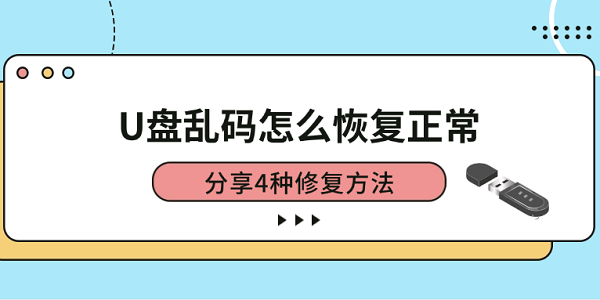
一、为什么U盘会出现乱码?
1、文件系统损坏
最常见的情况——U盘在数据写入过程中被拔出,或者电脑突然断电,导致文件系统(FAT32 / NTFS / exFAT)损坏,文件目录就乱了,显示出乱码文件名。
2、病毒或恶意程序感染
有些病毒会隐藏、加密甚至篡改U盘文件名,看起来像乱码,其实是文件被重命名或伪装了。

3、编码不兼容
不同系统(比如Windows和macOS)之间拷贝文件时,文件名编码格式不同,也可能导致中文名显示成“方块”或“问号”。
4、U盘存储芯片老化
长期使用或频繁读写,会造成坏扇区,使文件信息部分丢失,从而出现乱码甚至打不开的情况。
二、恢复U盘正常显示的几种方法
1、检查U盘并修复文件系统
如果只是系统错误,可以用Windows自带工具修复:
① 将U盘插入到电脑后,打开“此电脑”,右键U盘,选择“属性”。
② 切换到“工具”选项卡,点击“检查”。
③ 系统会自动扫描并修复文件系统错误。
④ 完成后重启电脑再试试,有时这些乱码就会恢复成正常文件名。
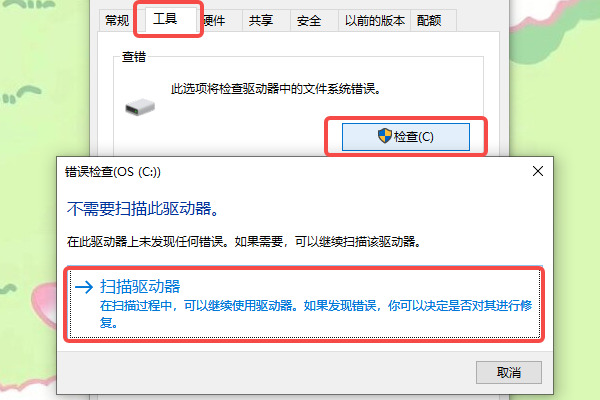
2、使用数据救星恢复被破坏的文件
如果文件彻底损坏、打不开、甚至显示容量异常,这时别慌,可以借助“数据救星”这类专业数据恢复工具来解决。它能深度扫描U盘底层结构,即便文件名乱码或被删除,也能尝试找回原始数据。对那些被误删、病毒破坏或格式化的U盘尤其有效:

 好评率97%
好评率97%  下载次数:4893559
下载次数:4893559
① 打开数据救星,在“外接设备”处找到并点击连接的U盘设备,软件将自动进行扫描。
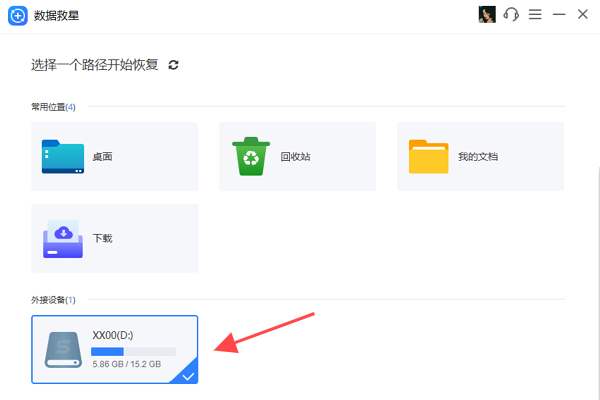
② 扫描结束后会列出所有可恢复的文件,通过搜索关键词可快速定位到目标文件。
③ 选中需要恢复的文件,点击“恢复”,选择U盘以外的磁盘进行保存,比如电脑的D盘。
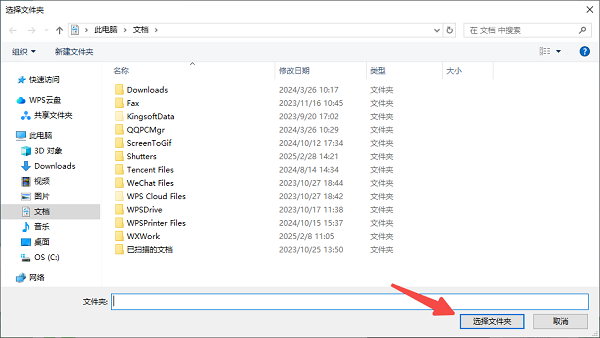
④ 完成后即可在对应的文件夹里找到恢复成功的文件。
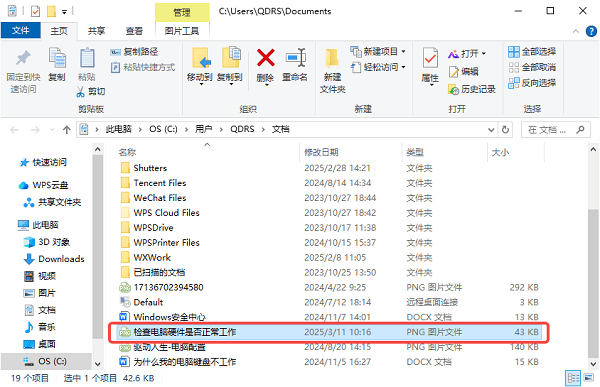
3、检查文件编码
如果只是文件名显示乱码,但文件能打开,可以用“另存为”或改编码的方式修复。这种方法适用于从Mac或Linux拷贝到Windows的中文文件:
① 打开文件,点击“另存为”。
② 在保存时选择正确的编码(例如UTF-8或GB2312)。
③ 重新命名文件名后保存即可。
4、格式化U盘并重新分区
当U盘彻底损坏、反复修复无效时,只能格式化重建分区表:
① 在“此电脑”中右键U盘,选择“格式化”。
② 在文件系统中选择 exFAT 或 NTFS。
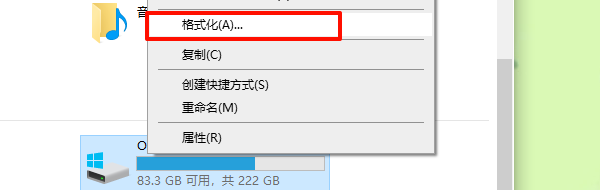
③ 执行“快速格式化”。
④ 需要注意的是,格式化会清空所有数据,建议先用数据救星恢复出重要文件,再进行此操作。
U盘乱码多数情况下是系统或编码问题。按照上面的方法逐步操作,基本都能轻松恢复正常。尤其是借助“数据救星”这类工具,不仅能救回被破坏的文件,还能防止进一步数据丢失。以后插拔U盘前,记得先“安全移除”一下,避免文件再次变成“火星文”啦!



